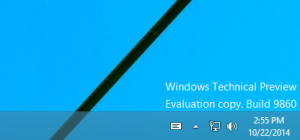Windows 10'da Yönetici Hesabını UAC İsteminden Gizle
Kullanıcı Hesabı Denetimi veya yalnızca UAC, uygulamaların PC'nizde istenmeyen değişiklikler yapmasını engelleyen Windows güvenlik sisteminin bir parçasıdır. Varsayılan olarak, UAC istemi, bir programı yükseltmek için standart kullanıcılar tarafından seçilebilen yönetici hesaplarını gösterir. Ekstra güvenlik için, bu iletişim kutusundan yönetici hesaplarını gizleyebilirsiniz, böylece standart kullanıcıların ayrıca bir kullanıcı adı ve bir yerel yönetici hesabı için geçerli kimlik bilgilerini girin ve parola. Windows Vista'dan bu yana Microsoft, Kullanıcı Hesabı Denetimi (UAC) adlı yeni bir güvenlik özelliği ekledi. Kötü amaçlı uygulamaların PC'nizde potansiyel olarak zararlı şeyler yapmasını engellemeye çalışır. Bazı yazılımlar Kayıt Defterinin veya dosya sisteminin sistemle ilgili bölümlerini değiştirmeye çalıştığında, Windows 10 kullanıcının gerçekten bunları yapmak isteyip istemediğini onaylaması gereken bir UAC onay iletişim kutusu gösterir. değişir. Genellikle, yükseltme gerektiren uygulamalar, Windows'un veya genel olarak bilgisayarınızın yönetimi ile ilgilidir. İyi bir örnek, Kayıt Defteri Düzenleyicisi uygulaması olabilir.
UAC, farklı güvenlik seviyeleriyle birlikte gelir. Ne zaman seçenekleri ayarlandı Her zaman Bildir veya Varsayılan, Masaüstünüz karartılacaktır. Oturum, açık pencereler ve simgeler olmadan, yalnızca Kullanıcı Hesabı Denetimi (UAC) tarafından yalnızca bir yükseltme istemi içeren güvenli Masaüstüne geçici olarak geçirilecektir.
Üyeleri YöneticilerKullanıcı grubu ek kimlik bilgileri sağlamadan (UAC onay istemi) UAC istemini onaylamanız veya reddetmeniz gerekir. Kullanıcılar yönetici ayrıcalıkları olmadan ayrıca bir yerel yönetici hesabı (UAC kimlik bilgisi istemi) için geçerli kimlik bilgileri girmelidir.
Windows 10'da, mevcut yerel yönetici hesaplarının bir UAC isteminden gizlenmesine izin veren özel bir güvenlik politikası vardır.
Varsayılan seçenekleriyle standart bir kullanıcı hesabı için bir UAC istemi aşağıdaki gibi görünür.
Bir yönetici hesabı gizlendiğinde nasıl göründüğü aşağıda açıklanmıştır.
Windows 10 Pro, Enterprise veya Education çalıştırıyorsanız baskı, etkinleştirmek için Yerel Grup İlkesi Düzenleyici uygulamasını kullanabilirsiniz. Windows 10'un tüm sürümleri, aşağıda belirtilen bir Kayıt Defteri ince ayarını kullanabilir.
Windows 10'da Yönetici Hesabını UAC İsteminden Gizlemek için,
- basmak Kazanç + r klavyenizdeki tuşları birlikte kullanın ve şunu yazın:
gpedit.msc
Enter tuşuna basın.
- Grup İlkesi Düzenleyicisi açılacaktır. git Bilgisayar Yapılandırması\Yönetim Şablonları\Windows Bileşenleri\Kimlik Bilgileri Kullanıcı Arayüzü.
- Politika seçeneğine çift tıklayın Yönetici hesaplarını yükseklikte numaralandır.
- ayarla Engelli.
Windows sürümünüz şunları içermiyorsa: gpedit.msc aracı, aşağıda açıklandığı gibi bir Registry tweak uygulayabilirsiniz.
Registry Tweak ile Yönetici Hesabını UAC İsteminden Gizle
- Açık Kayıt düzenleyici.
- Aşağıdaki Kayıt Defteri anahtarına gidin:
HKEY_LOCAL_MACHINE\SOFTWARE\Microsoft\Windows\CurrentVersion\Policies\CredUI
İpucu: Bkz. tek tıklamayla istenen Kayıt Defteri anahtarına nasıl atlanır.
Böyle bir anahtarınız yoksa, sadece oluşturun.
- Burada, yeni bir 32 bit DWORD değerini değiştirin veya oluşturun NumaralandırYöneticiler. Not: Olsanız bile 64 bit Windows çalıştıran yine de 32 bitlik bir DWORD değeri oluşturmalısınız. Özelliği etkinleştirmek için değer verilerini 0 olarak bırakın.
- Bir değer verisi 1, onu devre dışı bırakmaya zorlar. Varsayılan olarak, değer Kayıt Defteri'nde bulunmaz.
- Windows 10'u yeniden başlatın.
Zaman kazanmak için aşağıdaki kullanıma hazır Kayıt dosyalarını indirebilirsiniz.
Kayıt Defteri dosyalarını indirin
Geri alma tweak dahildir.
Bu.
İlgili Makaleler:
- Windows 10'da UAC için CTRL+ALT+Delete Prompt'ı etkinleştirin
- Windows 10'da UAC istemini atlamak için yükseltilmiş kısayol oluşturun
- Windows 10'da UAC ayarları nasıl değiştirilir
- Windows 10, Windows 8 ve Windows 7'de UAC iletişim kutularında Evet'i Düzelt düğmesi devre dışı bırakıldı
- Windows 10'da UAC nasıl kapatılır ve devre dışı bırakılır